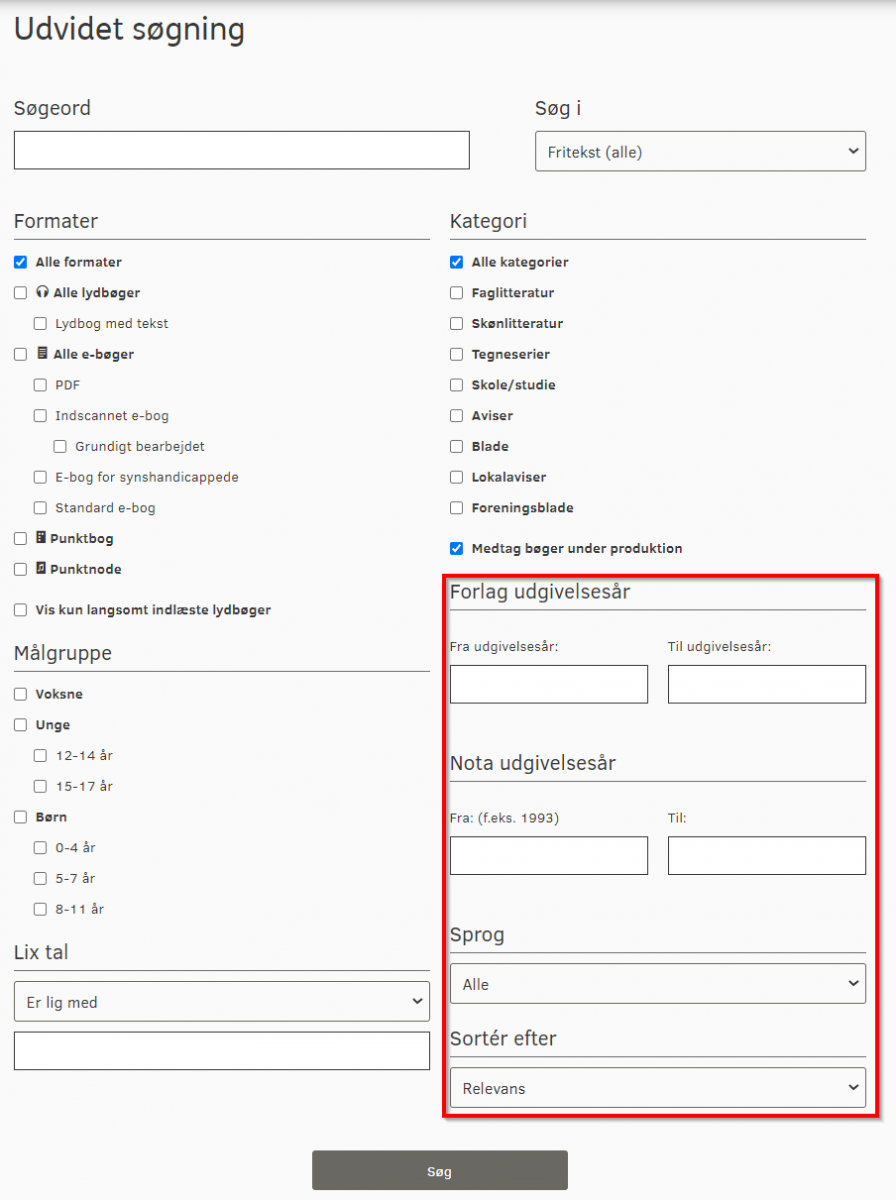Sådan bruger du udvidet søgning på Nota
Ved at gå ind på Notas udvidet søgning vil man blive mødt af nogle markeret standard valg. Disse er i ”Alle formater”, ”Alle Kategorier” og ”Medtager bøger under produktion”. Du kan fravælge disse markeringer hvis du ønsker. "Udvidet søgning" vil ikke huske dine valg fra tidligere.
Sådan finder du "udvidet søgning"
Gå til Nota Bibliotek.
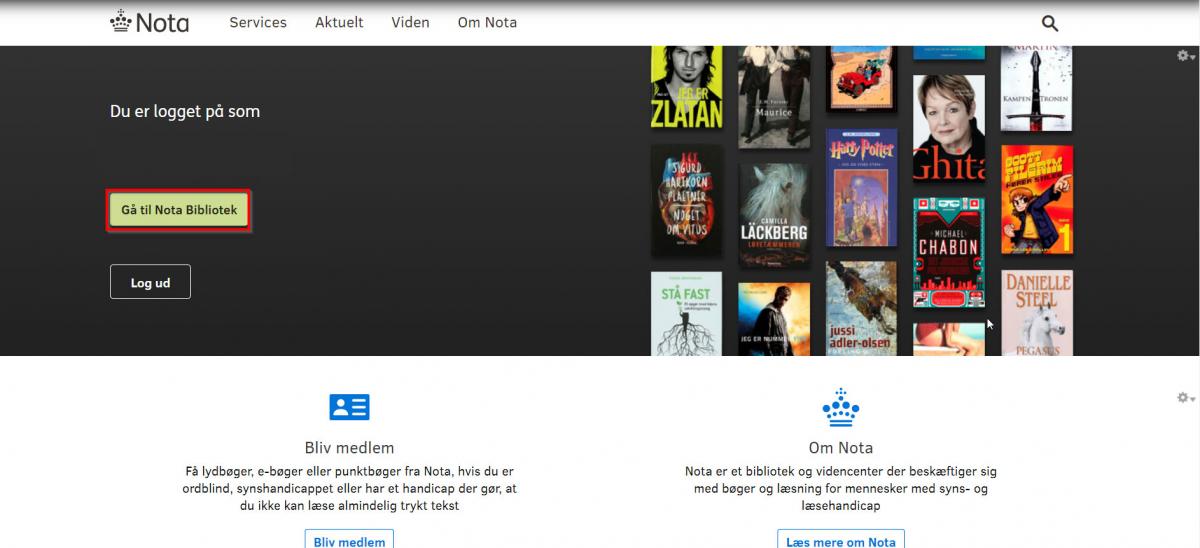
Tryk på linket ”Udvidet søgning” som du finder efter ”Søg” knappen.
"Søg" og "Søgeord" i "Udvidet søgning"
I feltet ”Søgeord” kan du skrive en fritekst og søge i biblioteket. Du kan f.eks. søge på Titel, Forfatter, Emneord eller bogens ISBN nummer (Uden bindestreger).
Efter feltet ”Søgeord” finder du ”Søg i” hvor der vil fremkommer en ”dropdown menu”. Her kan du vælge om du vil søge i fritekst, efter forfatter, titel, indlæser eller serietitel.
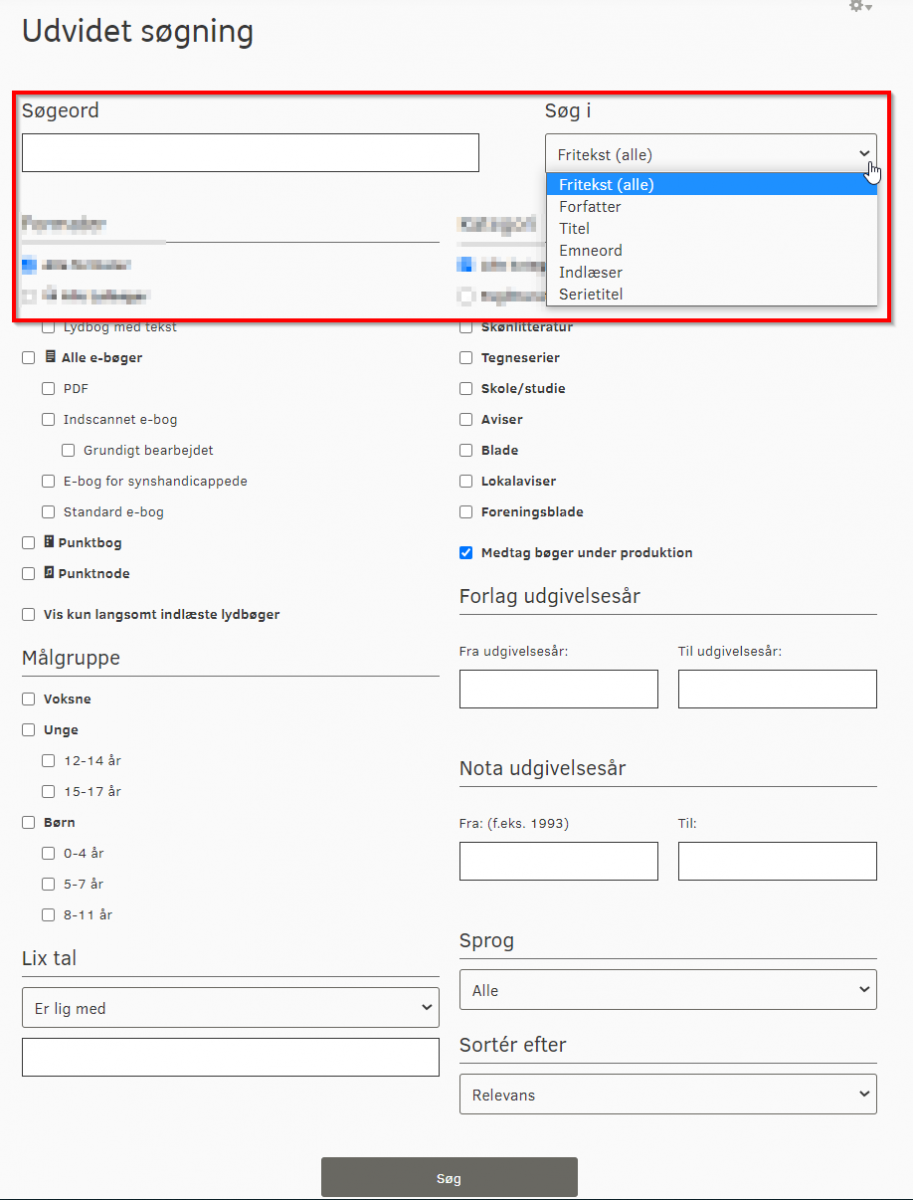
Når den ønskede tekst i ”Søgeord” er skrevet tryk da på ”Søg” som du finder nederst i ”Udvidet Søgning”. Der vil nu uinder ”Søg” fremkomme resultatet af din søgning.
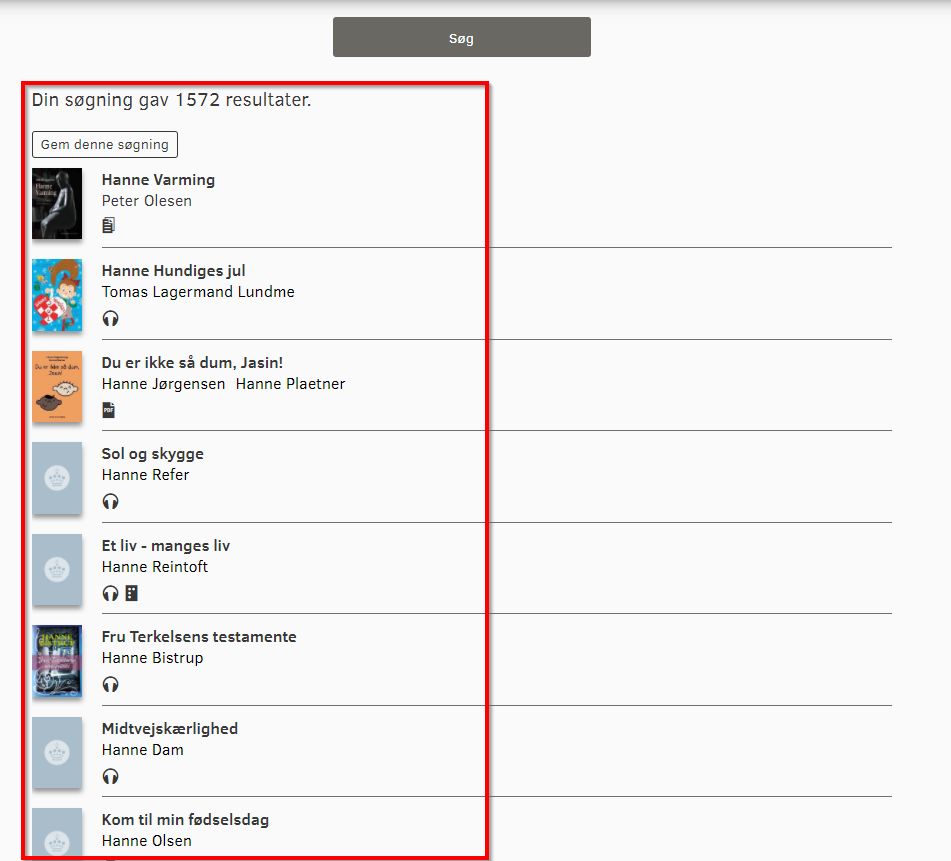
"Formater" i "Udvidet søgning"
I ”Formater” som du finder under ”Søgeord” kan du søge i vores forskellige formater. Vi har bøger i formaterne: Lydbøger, Lydbøger med tekst, e-bøger i formatet PDF, Indscannede e-bog, Grundigt bearbejdet, e-bog for synshandicappede og standard e-bog, punktbøger og punktnoder. For at få oplæst vores e-bøger skal du have et oplæsningsprogram. Du kan også søge i langsomt indlæste lydbøger.
Vælg det ønskede format og tryk derefter på ”Søg”.
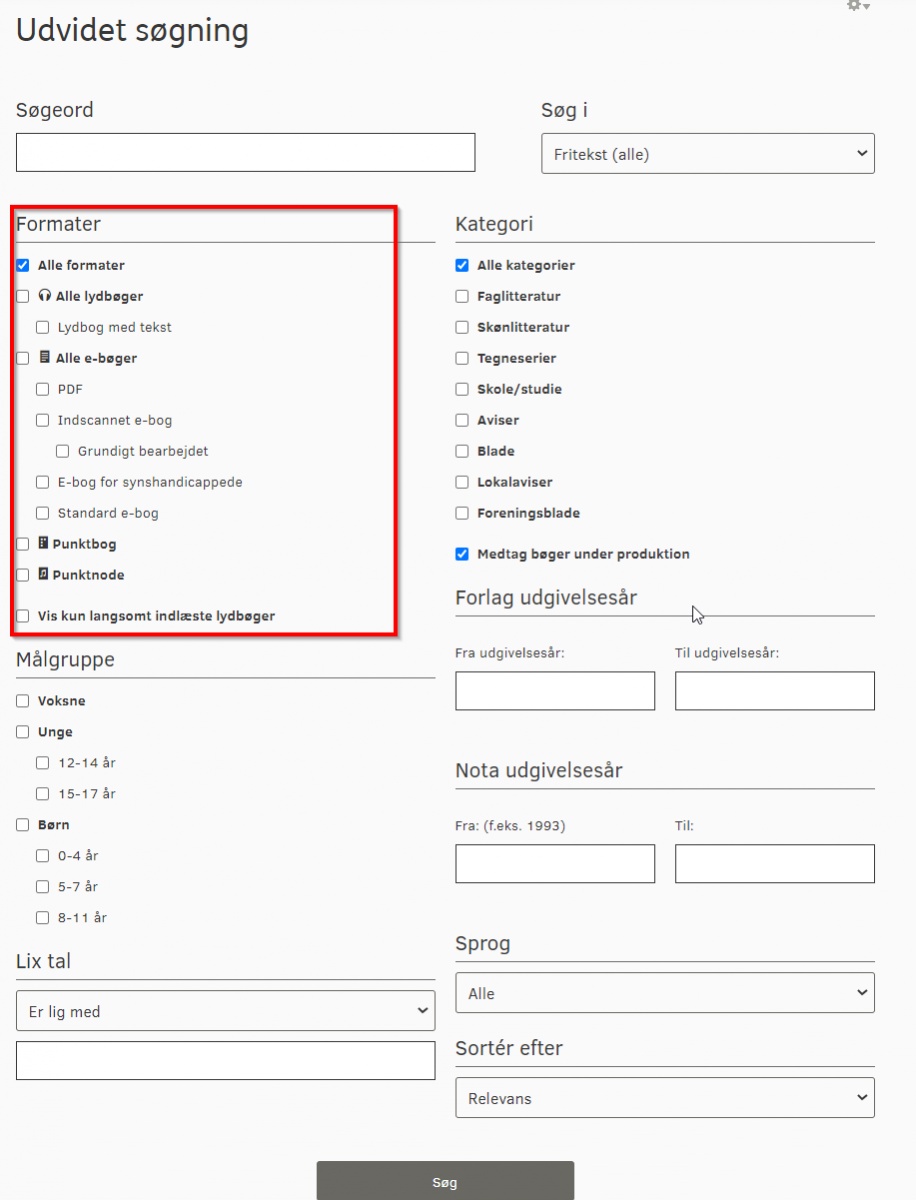
"Kategori" i "Udvidet søgning"
I ”Kategori” som du finder under ”Søg i” kan du søge i vores forskellige kategorier. Du kan vælge mellem: Faglitteratur, Skønlitteratur, Tegneserier, Skole/studie bøger, Blade/aviser, Lokalaviser, Foreningsblade og bøger som er under produktion. I ”Kategori” skal du være opmærksom på, at bøger som er under produktion medtages som standart i din søgning. Fjern markeringen fra denne kategori hvis du ikke ønsker dette.
Vælg den ønskede kategori og tryk på ”Søg”.
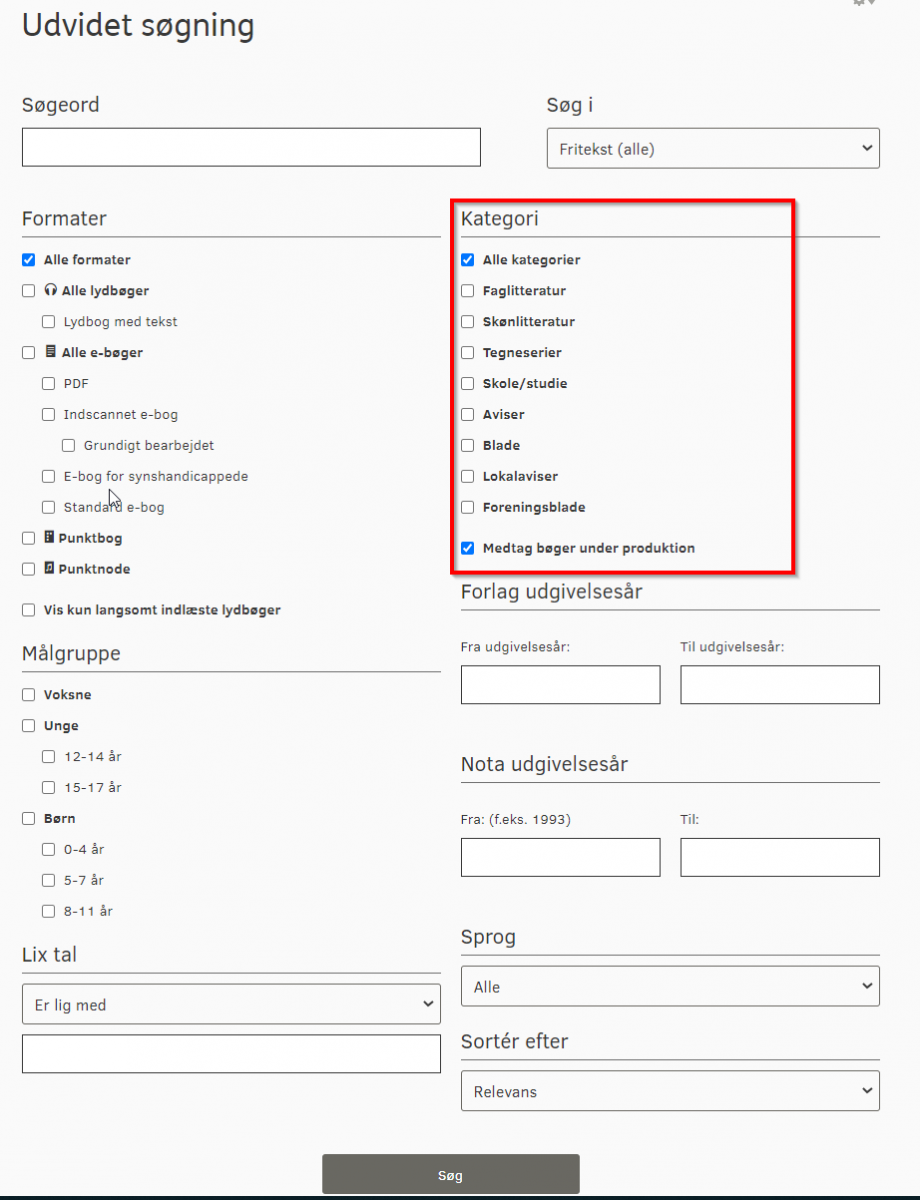
"Målgruppe" og "Lix tal" i "Udvidet søgning"
I "Målgruppe" kan du afgrænse din søgning inden for voksenbøger, ungebøger, børnebøger og alder. Vælg den ønskede aldersgruppe og tryk på knappen ”Søg”.
I "Lix tal" har du mulighed for at vælge lix tallet på hvor svær bogen skal være at læse. Skriv det ønskede lix tal og vælg via dropdown menuen om der skal søges på ”Større end det indtastede tal", "Lig med det indtastede tal "eller "Mindre end det indtastede tal". Tryk derefter på knappen ”Søg”.
Du har også mulighed for at søge mellem 2 tal, vælg ”Er mellem” i dropdown menuen og skriv de 2 lix tal der skal søges mellem i hvert sit felt. Tryk derefter på ”Søg”.
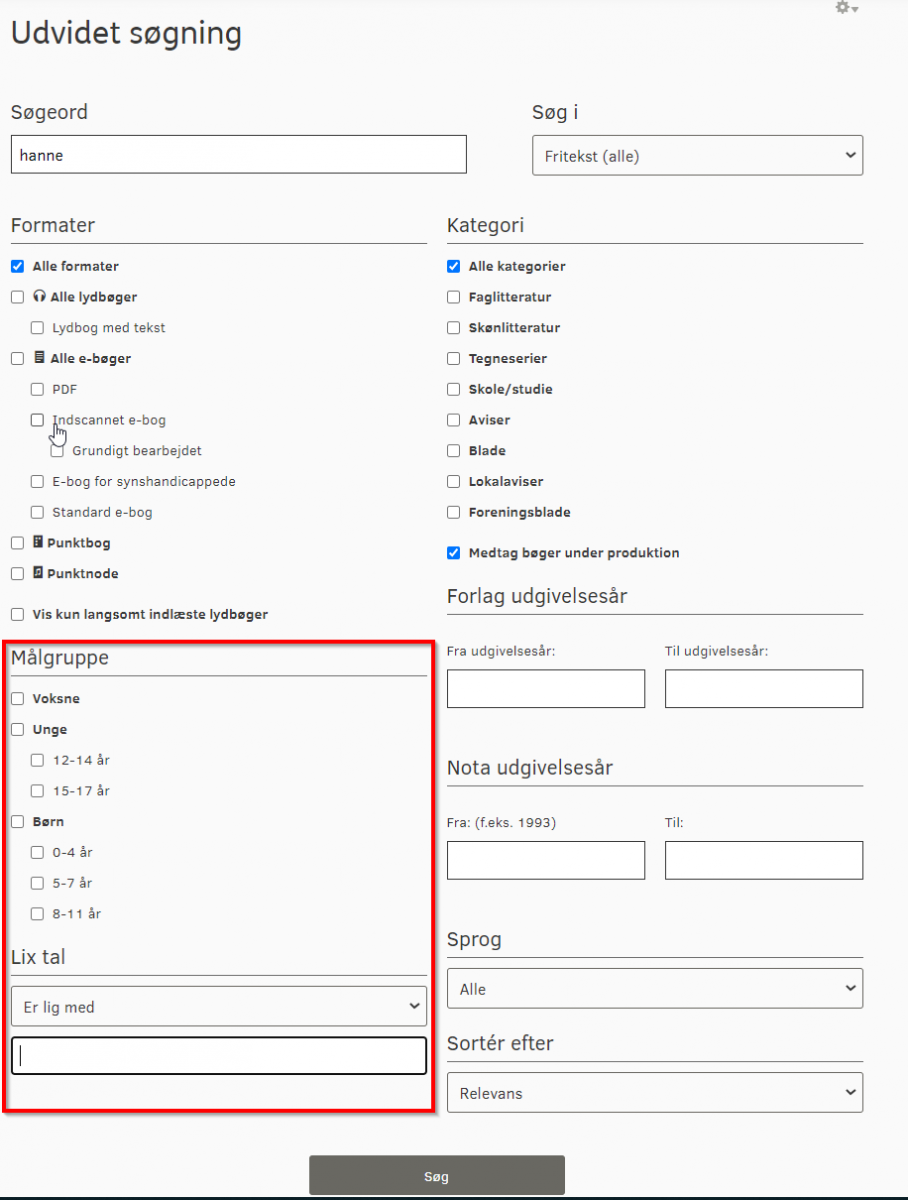
"Forlag Udgivelsesår" og "Notas Udgivelsesår" i "Udvidet søgning"
I ”Forlag Udgivelsesår” og ”Notas Udgivelsesår” kan du søge i biblioteket inden for en bestemt årrække. Skriv de ønskede år i felterne ”Fra” og ”Til” fx fra 2010 til 2020.
"Sprog" og "Sorter efter" i "Udvidet søgning"
Under ”Sprog” kan du søge efter bøger på et bestemt sprog via en dropdown menu. Vælg det ønsket sprog og tryk på "Søg".
”Sortér efter” giver dig mulighed for at søge i f.eks. Notas nyeste bøger, Titel A-Z, Forfattere A-Z, Udgivelsesår, Popularitet via en dropdown menu. Vælg den ønsket mulighed og tryk på "Søg".